
7 лучших программ для резервного копирования iPhone для Windows / Mac [бесплатные и платные]

Крайне важно регулярно создавать резервные копии данных iPhone. Если ваш iPhone будет украден или данные будут потеряны из-за случайного удаления или физического повреждения, у вас всё равно будет возможность получить доступ к ценным данным через файлы резервных копий. Итак, как безопасно и эффективно создать резервную копию вашего iPhone? Надёжное программное обеспечение для резервного копирования iPhone может решить вашу проблему. В этой статье мы расскажем вам о 7 лучших программах для резервного копирования данных iPhone, которые позволят вам легко создать резервную копию данных вашего iPhone.

На рынке представлено множество отличных платных программ для резервного копирования данных iPhone, которые, как правило, предлагают более мощные функции, большую гибкость в использовании и лучшую совместимость. В этом разделе мы представим некоторые из лучших платных программ для резервного копирования данных iPhone, проанализировав их особенности и недостатки, чтобы помочь вам выбрать наиболее подходящую для ваших задач.
Coolmuster iOS Assistant — самая популярная программа для резервного копирования данных iPhone на рынке для Windows и Mac . Она позволяет создавать резервные копии данных iPhone на компьютере всего одним щелчком мыши, не перезаписывая предыдущую резервную копию. Вы также можете использовать её для экспорта различных типов файлов с iPhone на компьютер и импорта файлов с компьютера на iPhone — легко и быстро. Это лучшая программа для резервного копирования данных iPhone, которая поможет вам легко управлять данными iOS на ПК/ Mac .
Основные характеристики:
Нажмите кнопку загрузки ниже, чтобы загрузить нужную версию программного обеспечения на свой компьютер, и следуйте пошаговым инструкциям, чтобы с легкостью создать резервную копию вашего iPhone на компьютере.
01. После загрузки нужной версии программного обеспечения запустите её. Следуйте инструкциям, чтобы подключить устройство к компьютеру с помощью USB-кабеля. На компьютере появится всплывающее окно. Выберите на устройстве опцию «Доверять», затем нажмите «Продолжить».

02. Как только программа обнаружит ваше устройство, откроется главный интерфейс, как показано на рисунке ниже. Теперь все папки организованы в главном интерфейсе.

03 Перейдите в «Super Toolkit» > «iTunes Backup & Restore» > нажмите «Резервное копирование» > выберите место для хранения резервных копий > нажмите «ОК», чтобы создать резервную копию всего iPhone.

Либо выберите конкретный тип файла, для которого вы хотите создать резервную копию, выполните предварительный просмотр и выберите отдельные файлы > нажмите кнопку «Экспорт», чтобы выборочно создать резервную копию вашего iPhone на ПК.

Видеоурок:
Плюсы:
Минусы:
iMazing — ещё одна лучшая программа для резервного копирования данных на iPhone, предлагающая пользователям удобные функции для бесперебойного резервного копирования данных iPhone и iPad. Отличительной особенностью этой программы является поддержка уникального автоматического беспроводного процесса резервного копирования данных. Если вы ищете инструмент для автоматического резервного копирования данных iPhone, iMazing — отличный выбор. Кроме того, iMazing служит инструментом управления контентом для устройств iOS .

Плюсы:
Минусы:
Aiseesoft iOS Data Backup and Restore — ещё одно приложение для резервного копирования данных iPhone без iTunes . Оно позволяет быстро создавать резервные копии данных iPhone или iPad на компьютере, обеспечивая шифрование для их безопасности. Aiseesoft поддерживает резервное копирование более 18 типов файлов, включая сообщения, журналы вызовов, контакты, Kik, LINE, WhatsApp и т. д. Весь процесс резервного копирования считается абсолютно безопасным, что исключает риск потери данных. Это удобное приложение для резервного копирования iPhone управляется одним щелчком мыши.
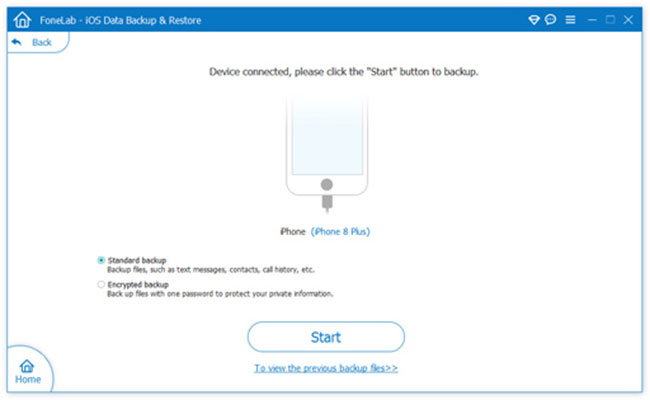
Плюсы:
Минусы:
CopyTrans — лучшее приложение для резервного копирования данных iPhone для Windows 10/11, поддерживающее широкий спектр типов данных и обладающее высокой эффективностью. Пользователи могут выбирать конкретные типы файлов для резервного копирования и экспортировать данные на USB-диск, устройство или любой внешний жёсткий диск. Кроме того, CopyTrans позволяет устанавливать пароли для файлов резервных копий, обеспечивая конфиденциальность и безопасность. Приложение также позволяет пользователям напрямую упорядочивать, редактировать и удалять файлы на своих устройствах.
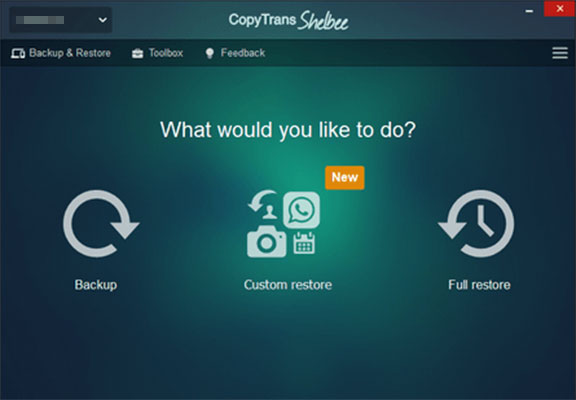
Плюсы:
Минусы:
Мы обсудили лучшие платные программы для резервного копирования данных iPhone. А есть ли бесплатные программы для резервного копирования данных iPhone? В этой части мы обсудим несколько лучших бесплатных программ для резервного копирования данных iPhone, которые вам пригодятся, и подробно расскажем, как создать резервную копию. Вы можете выбрать предпочитаемую программу для резервного копирования данных iPhone.
Многие пользователи Apple используют iTunes как лучшее приложение по умолчанию для резервного копирования файлов с iPhone на ПК . iTunes бесплатный и позволяет создавать резервные копии данных iPhone одним щелчком мыши. Кроме того, iTunes позволяет шифровать локальные резервные копии для обеспечения безопасности данных.
Вот как использовать iTunes для резервного копирования вашего iPhone:
Шаг 1. Убедитесь, что на вашем ПК установлена последняя версия iTunes .
Шаг 2. Подключите iPhone к ПК с помощью USB-кабеля.
Шаг 3. Щелкните значок устройства, выберите вкладку «Сводка» и перейдите в раздел «Резервные копии».
Шаг 4. Выберите «Этот компьютер» и нажмите «Создать резервную копию сейчас».

Плюсы:
Минусы:
iCloud — ещё одна бесплатная программа для резервного копирования данных iPhone. С её помощью вы сможете создавать резервные копии данных iPhone практически без усилий. Всё, что вам нужно сделать, — это подключить устройство к сети Wi-Fi, и резервное копирование данных iPhone будет выполнено автоматически, когда он заблокирован и подключен к сети. Процесс резервного копирования очень простой, и вы можете получить доступ к файлам резервных копий с разных устройств.
Вот как создать резервную копию вашего iPhone в iCloud :
Шаг 1. Убедитесь, что ваш iPhone подключен к Wi-Fi.
Шаг 2. Откройте «Настройки» на вашем iPhone.
Шаг 3. Нажмите [ваше имя] и выберите «iCloud».
Шаг 4. Включите «Резервное копирование iCloud» и нажмите «Создать резервную копию сейчас».

Плюсы:
Минусы:
Google Drive — это также одно из бесплатных приложений для резервного копирования данных на iPhone, предлагающее 15 ГБ бесплатного хранилища для резервного копирования таких файлов, как фотографии, видео, документы и т. д. Google Drive может стать хорошей альтернативой iCloud , если в iCloud заканчивается место. Как и в iCloud, доступ к файлам, сохраненным в Google Drive, легко получить с разных устройств. Если в следующий раз вы перейдете на Android смартфон , вы сможете легко восстановить файлы из Google Drive на свой телефон.
Действия по резервному копированию iPhone с помощью Google Диска:
Шаг 1. Скачайте Google Диск из App Store на iPhone и войдите в систему, используя свою учётную запись Google. Если у вас нет учётной записи Google, создайте её.
Шаг 2. Нажмите на горизонтальный значок в верхнем левом углу, затем выберите значок «Настройки».
Шаг 3. Выберите «Резервное копирование» > «Начать резервное копирование». Начнётся процесс резервного копирования.

Плюсы:
Минусы:
Для пользователей Apple iCloud или iTunes могут быть бесплатными программами для резервного копирования данных iPhone, но у обоих есть некоторые ограничения, и они могут не полностью соответствовать вашим потребностям. К счастью, как мы уже говорили выше, существует множество отличных программ для резервного копирования iPhone, которые помогут вам легко и быстро создать резервную копию. Среди них стоит попробовать Coolmuster iOS Assistant . Он может не только выполнять функцию резервного копирования данных iPhone, но и управлять данными на вашем iPhone. Скачайте его и попробуйте.
Статьи по теме:
10 лучших программ для резервного копирования данных на iPad | Полные обзоры с плюсами и минусами
Список 10 лучших программ для извлечения резервных копий iPhone [2025]
8 лучших программ для передачи данных с iPhone, которые нельзя пропустить в 2025 году
[Лучший список] Приложение для резервного копирования контактов iPhone — 7 практичных вариантов

 iOS Трансфер
iOS Трансфер
 7 лучших программ для резервного копирования iPhone для Windows / Mac [бесплатные и платные]
7 лучших программ для резервного копирования iPhone для Windows / Mac [бесплатные и платные]





